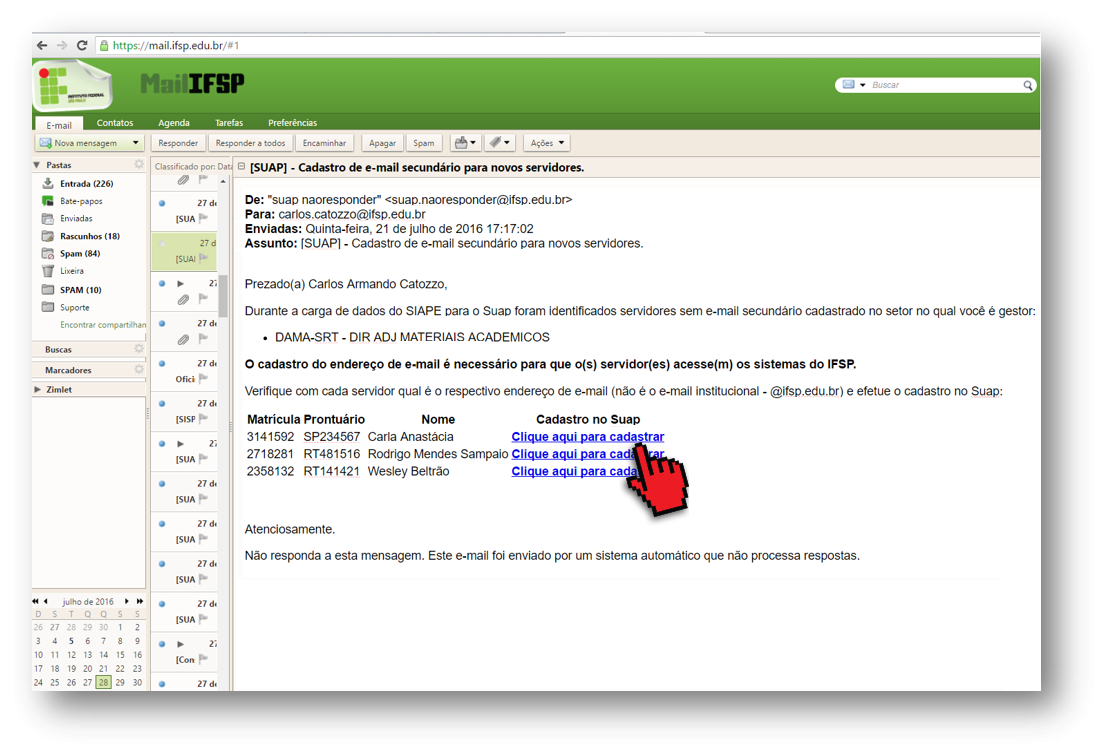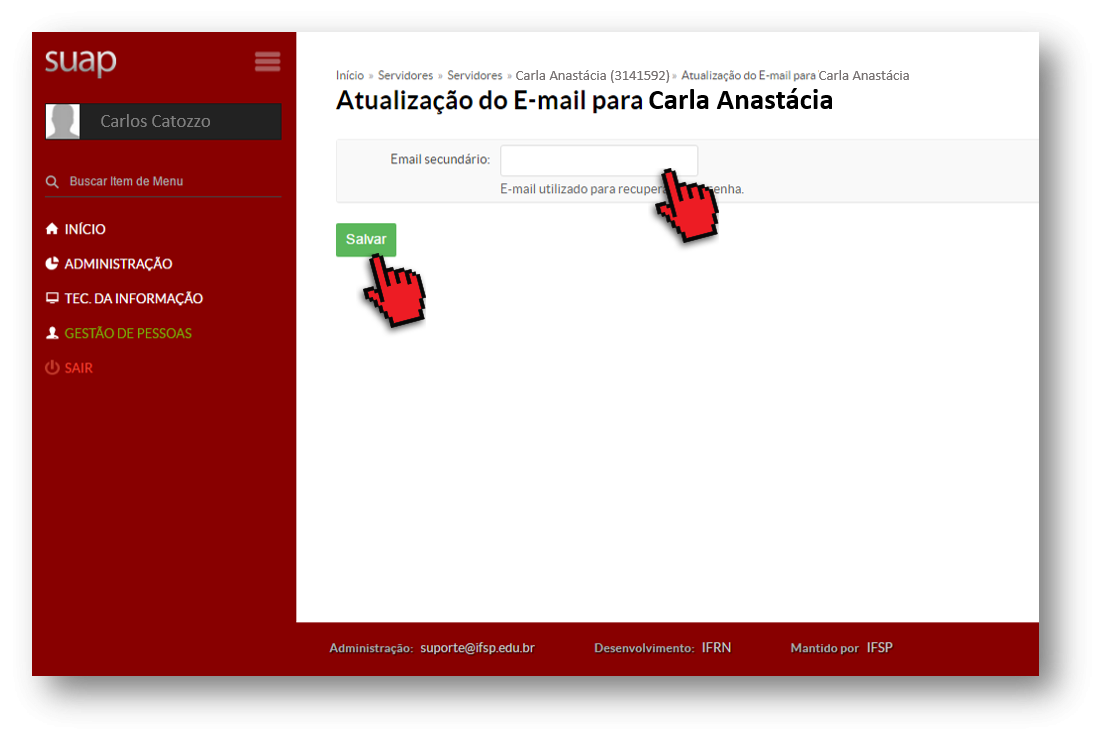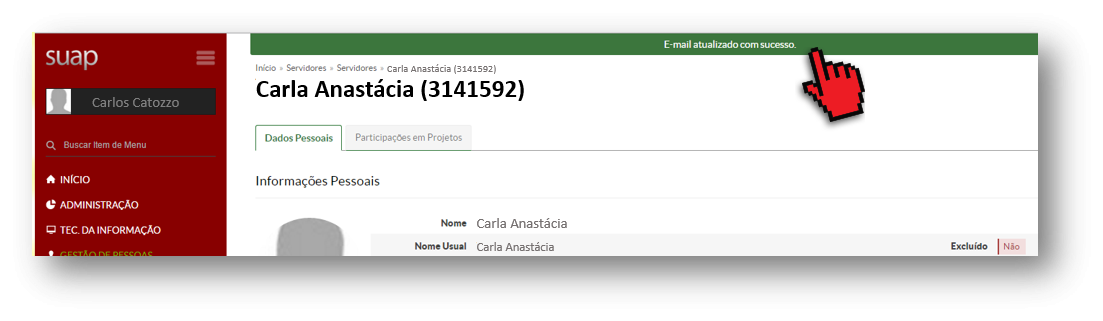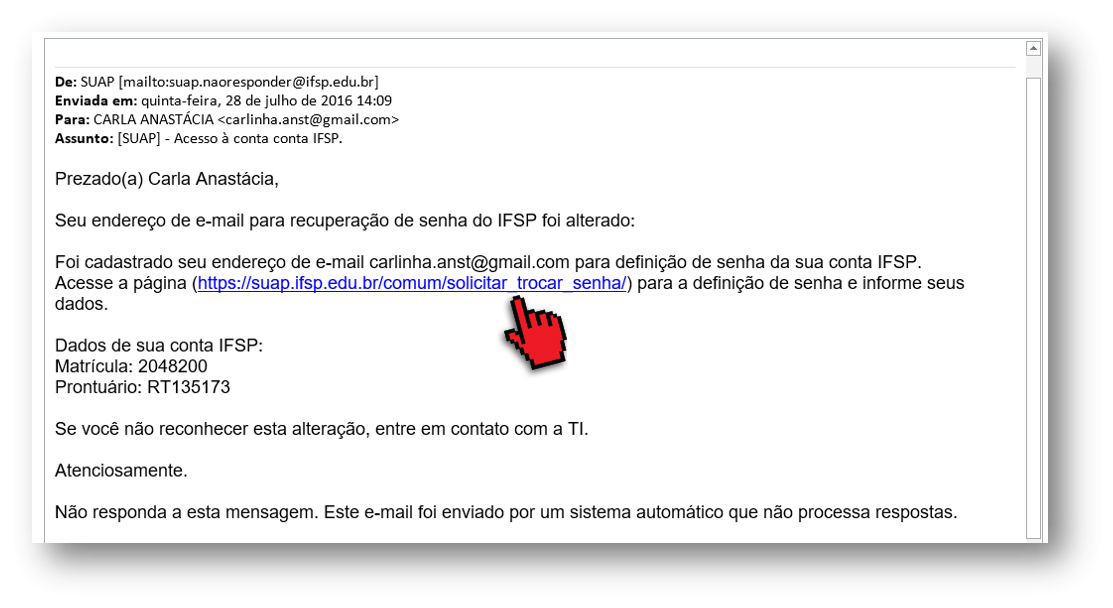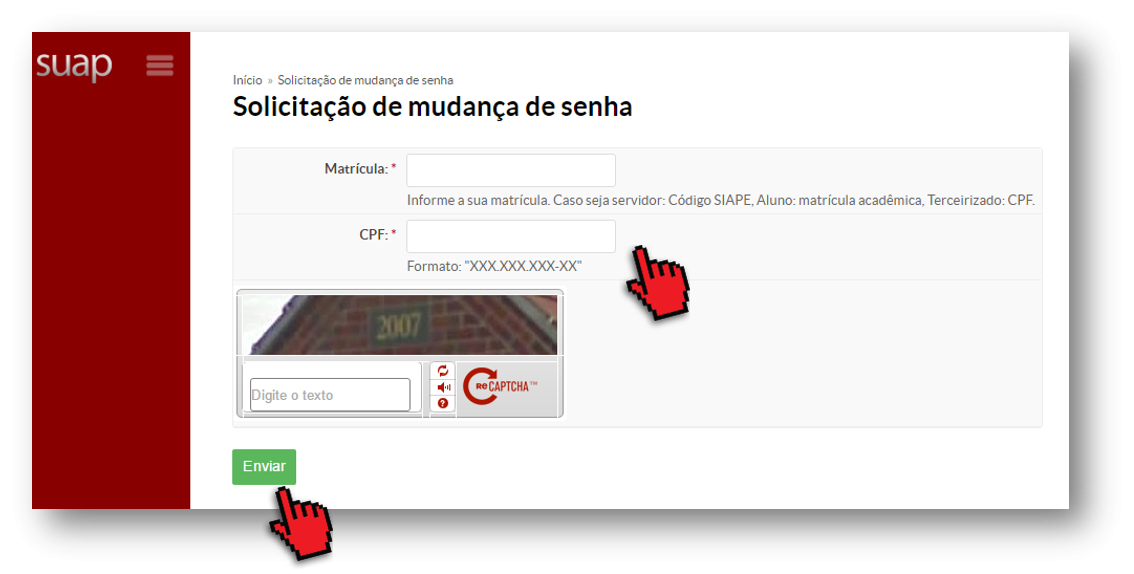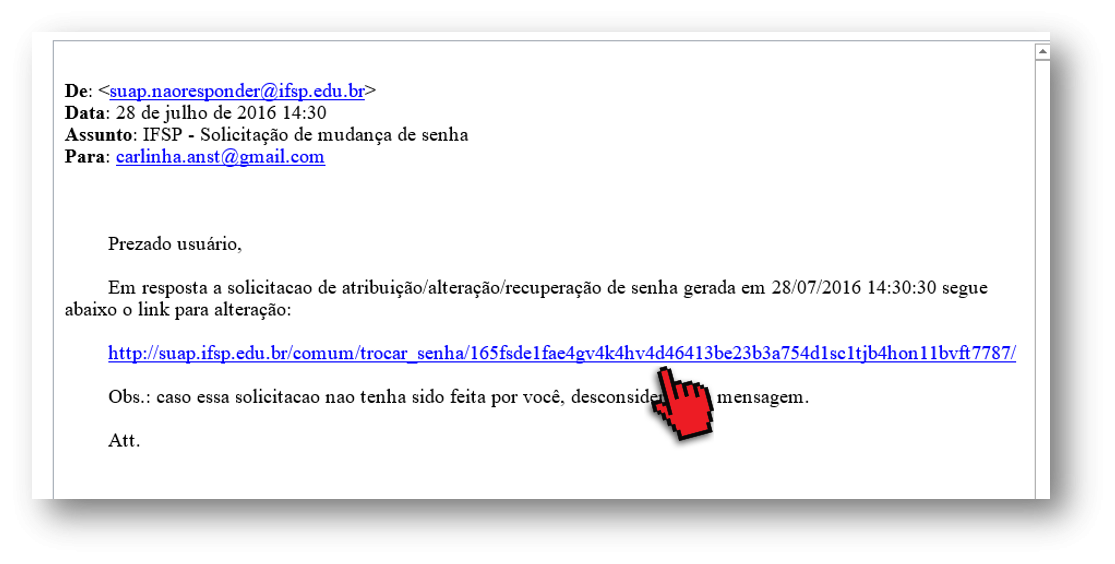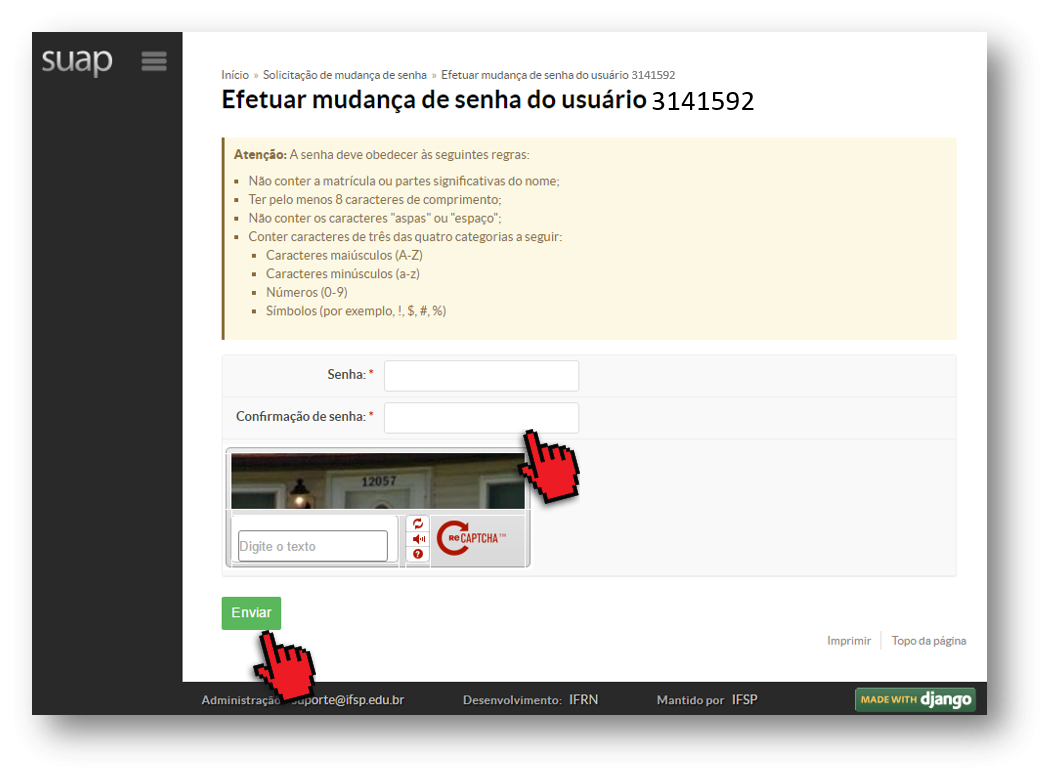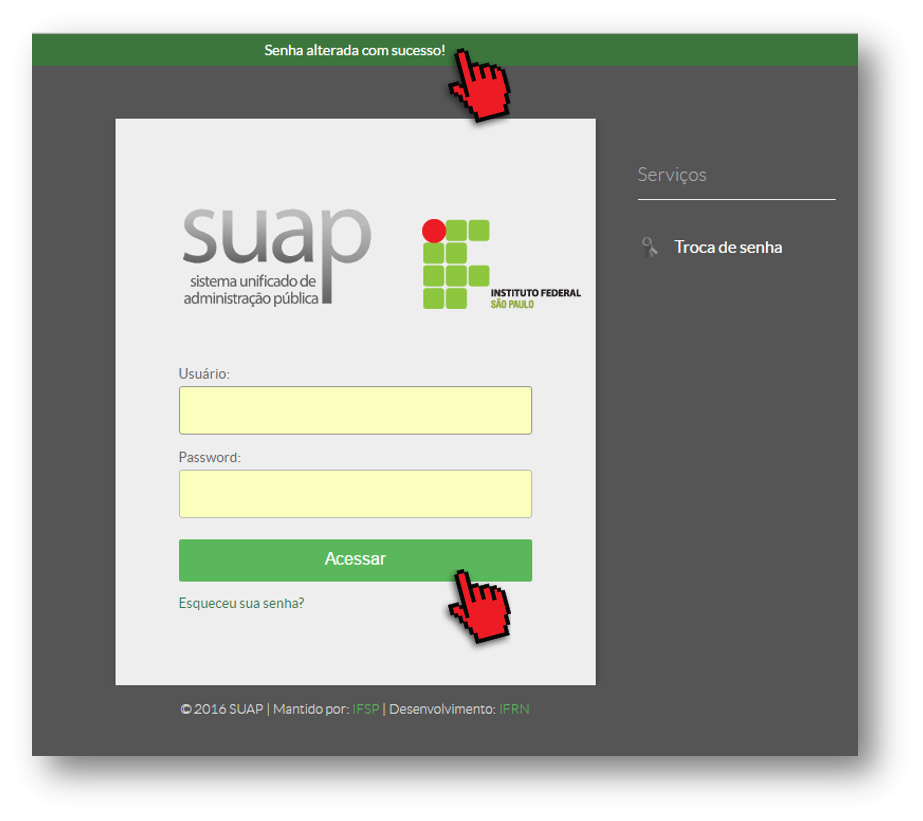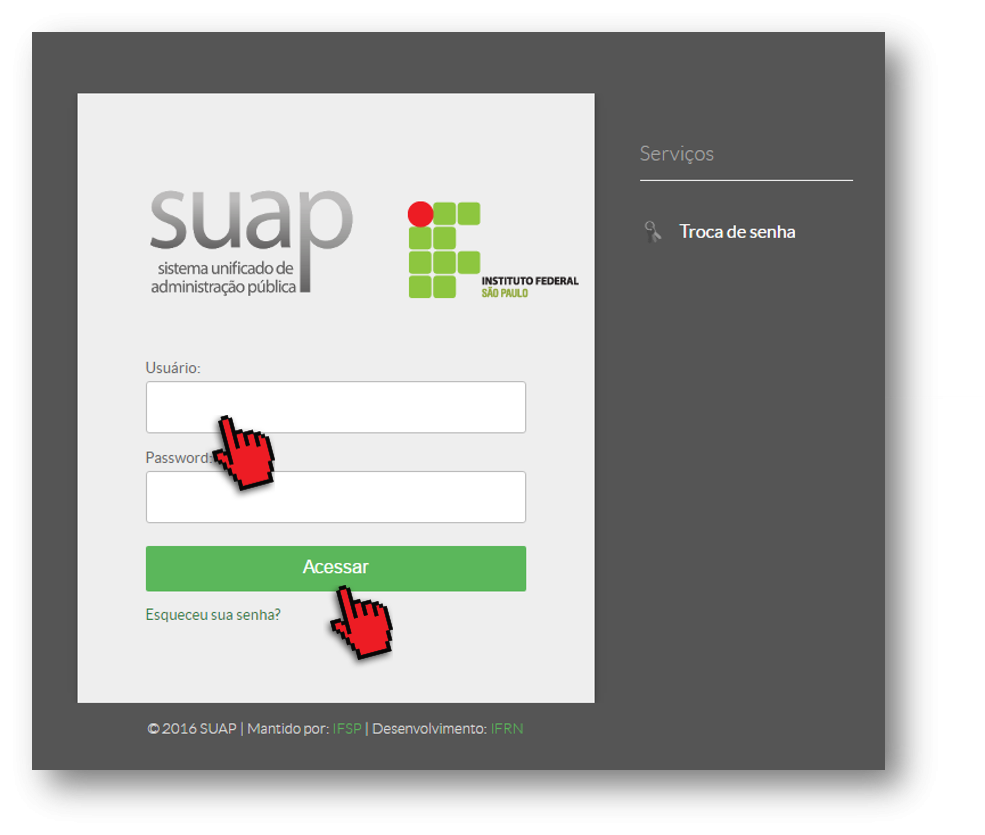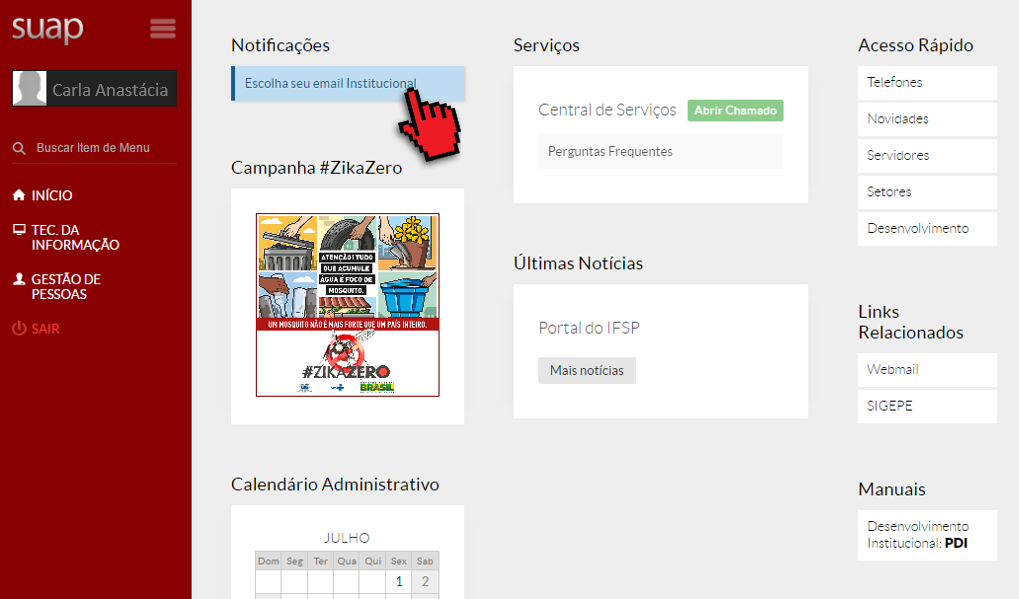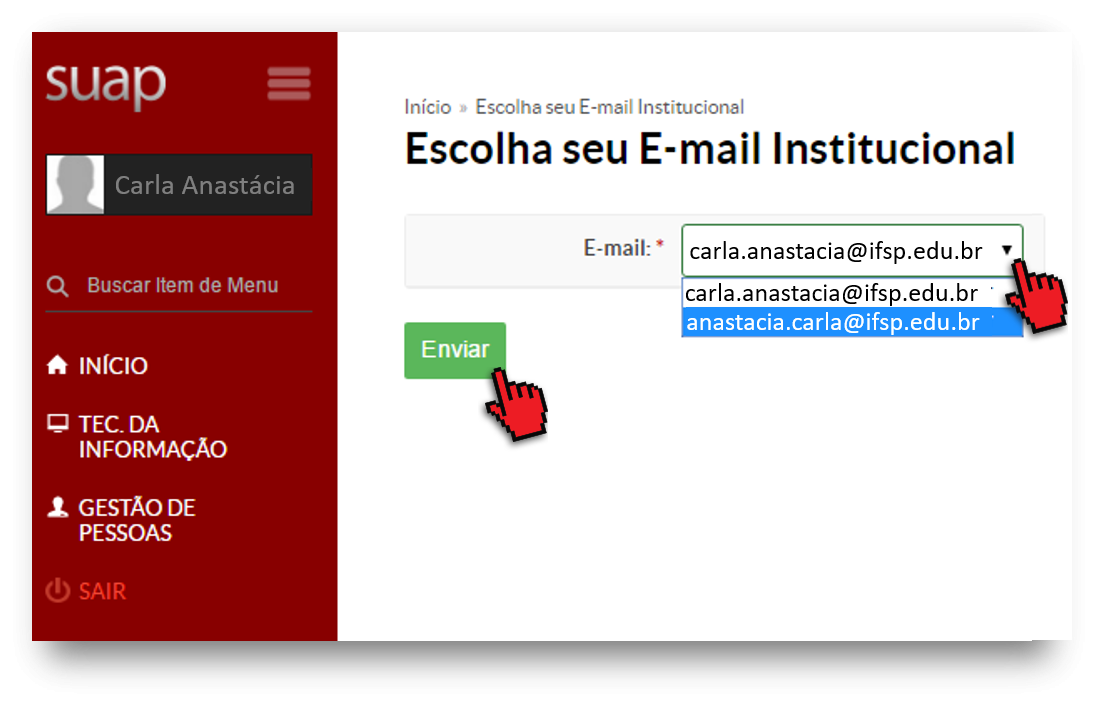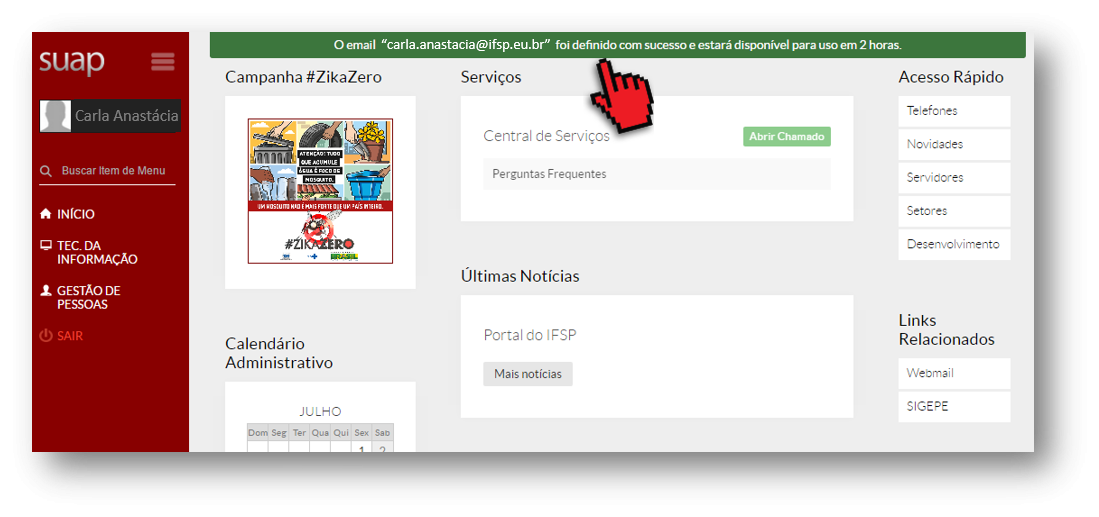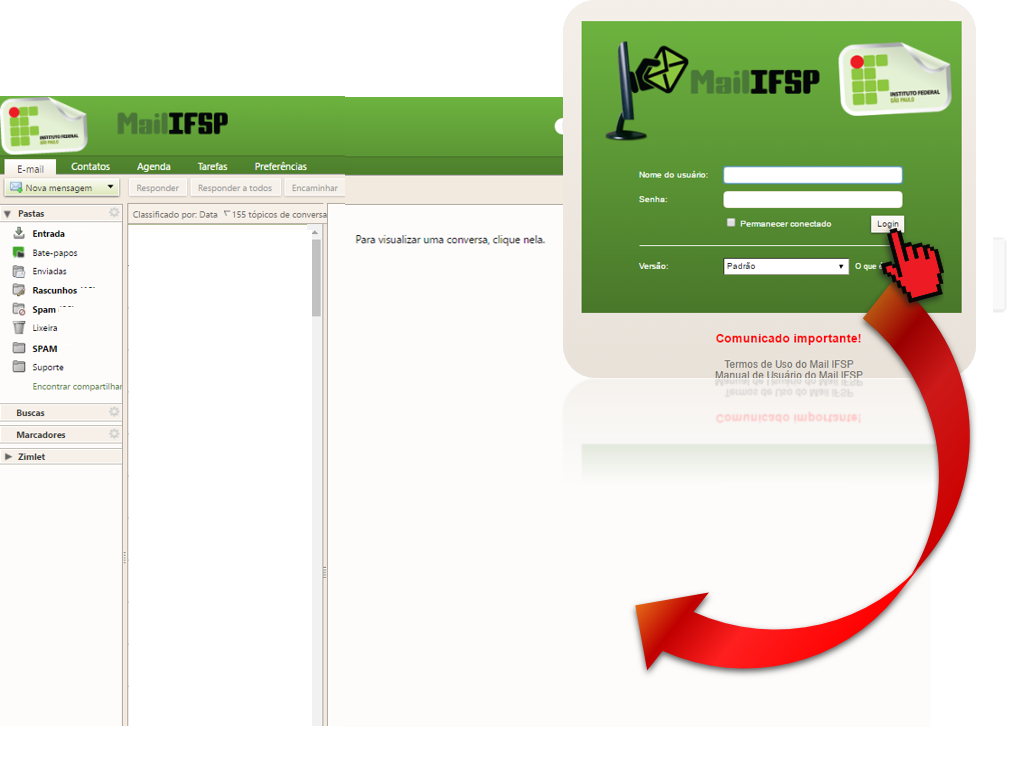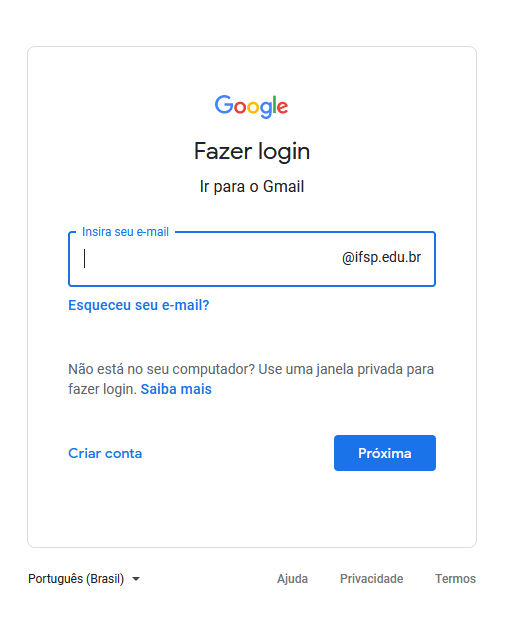E-mail de Servidor (@ifsp.edu.br)
Cadastro do e-mail secundário do novo servidor
Quem faz? Chefia imediata
Este tutorial é para os Gestores de setores. Nele você vai encontrar informações sobre como cadastrar o endereço de e-mail secundário de um novo servidor lotado em seu setor.
E-mail de Notificação
Após a carga de dados do SIAPE para o Suap, o gestor com novo(s) servidor(es) lotados em seu setor, receberá uma mensagem em seu e-mail institucional para cadastrar o endereço de e-mail secundário do novo servidor. Entre em contato com o novo servidor e cadastre o endereço pelo link.
Cadastrando Endereço
Após clicar no link, acesse o Suap com suas credenciais e informe o endereço de e-mail secundário do novo servidor e acione o botão Salvar.
Sucesso!
Uma mensagem indicará o sucesso na atualização.
Definição da senha da conta IFSP
Quem faz? Servidor ingressante
Este tutorial é para os servidores ingressantes em novos cargos. Nele você vai encontrar informações sobre como realizar o primeiro acesso e definir a senha de sua conta do IFSP para acessar os sistemas do Instituto.
E-mail de Notificação
Após a chefia cadastrar o e-mail secundário, o novo servidor receberá uma mensagem em seu e-mail para confirmar seus dados e então definir a senha de sua conta IFSP.
Essa conta é necessária para acessar os demais sistemas do Instituto. Acesse o link para definir sua senha
Confirmando Dados
Após clicar no link, informe a matrícula SIAPE e CPF e clique em Enviar.
Uma nova mensagem será enviada para seu e-mail com o novo link para a definição de senha.
E-mail para Redefinição
Uma mensagem com um link para a confirmação de definição de senha será enviado para seu e-mail.
Definindo Senha
Digite a senha desejada 2 vezes e acione o botão Enviar.
Importante: siga as regras para criar uma senha forte e mais segura.
Pronto!
Se tudo seu certo, uma mensagem será exibida indicando o sucesso da operação.
Agora é só acessar os sistemas com suas credenciais IFSP.
Escolhendo e-mail IFSP
Quem faz? Servidor ingressante
Este tutorial é para os servidores ingressantes em novos cargos. Nele você vai encontrar informações sobre como escolher e criar um endereço de e-mail institucional (@ifsp.edu.br).
Acessando o Suap
Entre com suas credenciais da conta IFSP e clique no botão Acessar.
Criando o endereço
Ao acessar o Suap, no painel de entrada haverá uma notificação para a Escolha do seu e-mail Institucional.
Clique para verificar quais são as opções de endereço.
Escolhendo o e-mail
Escolha uma das opções do seu e-mail institucional (@ifsp.edu.br) e clique no botão Enviar.
Agora é esperar e usar!
Se tudo correu bem, uma mensagem indicará o sucesso da criação, agora é só aguardar para que seu endereço esteja disponível.
Sua caixa de e-mail
Entre no site email.ifsp.edu.br
com suaso credenciaisendereço escolhido e a mesma senha do IFSPSUAP para acessar sua conta do e-mail institucional e assim enviar e receber mensagens.